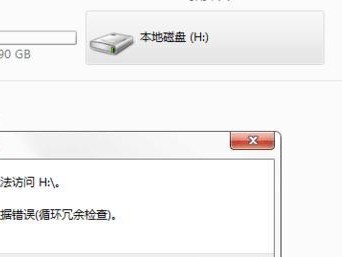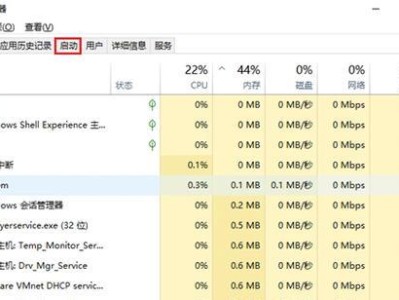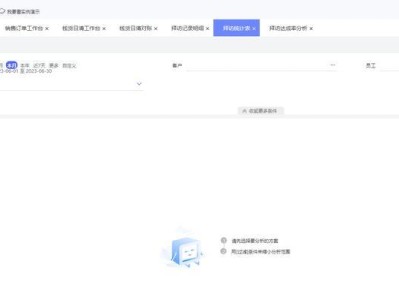在使用电脑时,我们常常会遇到无法打开某些应用程序的问题。这可能是由于电脑上的exe文件关联错误所导致的。当我们双击一个应用程序的快捷方式或者直接运行exe文件时,如果出现“无法打开”或者“找不到应用程序”的错误提示,那么很有可能是电脑上的exe文件关联出现了问题。本文将介绍如何修复这种关联错误,以恢复应用程序的正常打开。
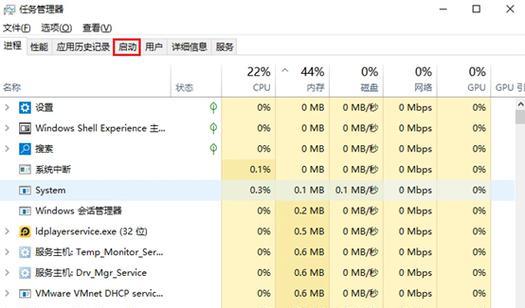
检查文件类型关联设置
在开始修复电脑上的exe文件关联错误之前,我们首先需要检查文件类型关联设置。通过以下步骤进行检查和修复:
1.打开“控制面板”,点击“默认程序”选项。
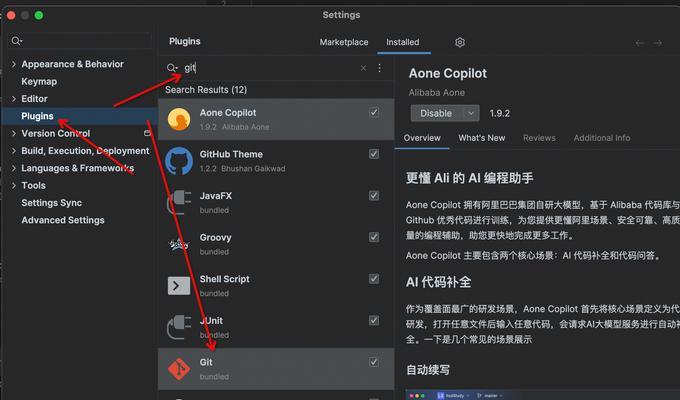
2.在新窗口中,点击“关联一个文件类型或协议与某个程序”。
3.在列表中找到“.exe”文件类型,并确保它与“应用程序”相关联。
4.如果没有关联或者关联错误,点击“更改程序”进行修复。
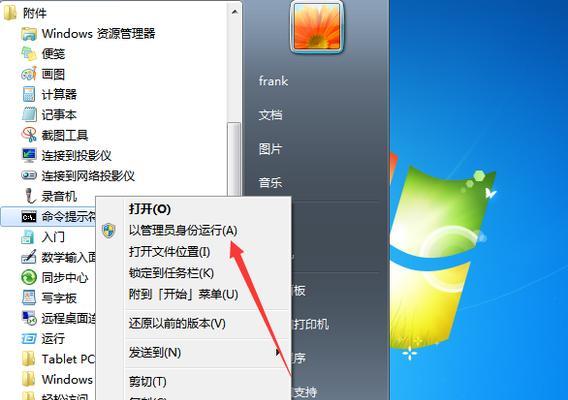
使用注册表编辑器修复
如果上述方法无法解决问题,我们可以尝试使用注册表编辑器来修复电脑上的exe文件关联错误。具体步骤如下:
1.按下Win+R键,打开运行窗口。
2.输入“regedit”并按下回车键,打开注册表编辑器。
3.在注册表编辑器中,找到以下路径:HKEY_CLASSES_ROOT\.exe
4.确保在“.exe”项下的“(默认)”值为“exefile”,如果不是,可以右键点击该项并选择“修改”,将数值改为“exefile”。
5.重启电脑,看是否能够正常打开应用程序。
使用系统修复工具
如果上述方法仍然无法解决问题,我们可以尝试使用系统自带的修复工具来修复电脑上的exe文件关联错误。具体步骤如下:
1.打开“控制面板”,点击“程序”选项。
2.在新窗口中,点击“程序和功能”。
3.在左侧菜单中,点击“打开或更改默认程序”。
4.选择“关联文件类型或协议与特定的程序”。
5.找到“.exe”文件类型,并选择默认的应用程序。
使用安全软件扫描病毒
如果以上方法均无法解决问题,我们需要考虑是否电脑受到了病毒感染。有些病毒会篡改exe文件的关联设置,导致无法正常打开应用程序。使用安全软件进行全面扫描,清除可能存在的病毒。
重装应用程序
如果经过多次尝试仍然无法解决exe文件关联错误问题,我们可以考虑尝试重新安装相关应用程序。有时候,应用程序本身可能存在问题,导致无法正确关联exe文件。
更新操作系统
在某些情况下,电脑上的exe文件关联错误可能是由于操作系统的漏洞或者错误导致的。及时更新操作系统可以修复这些问题,并提高电脑的安全性和稳定性。
清理无效注册表项
过多的无效注册表项也可能导致exe文件关联错误。使用可信赖的注册表清理工具,清理电脑上的无效注册表项,以修复关联错误。
修改文件关联命令
有时候,我们可以手动修改文件关联命令来解决exe文件关联错误。具体步骤如下:
1.右键点击一个任意exe文件,选择“属性”。
2.在“常规”选项卡中,点击“更改”按钮。
3.选择默认的应用程序,并点击“确定”按钮。
安装系统补丁
在一些特定的操作系统版本上,可能存在已知的exe文件关联错误问题。前往官方网站下载和安装相应的系统补丁,以修复这些问题。
恢复系统
作为最后一招,我们可以尝试使用系统还原功能来恢复电脑到之前的一个稳定状态。这将撤销最近的系统更改,包括可能导致exe文件关联错误的更改。
联系技术支持
如果以上方法均无法解决问题,我们可以联系相关应用程序的技术支持团队,获取更专业的帮助和解决方案。
备份重要数据
在进行任何修复操作之前,我们应该首先备份重要的数据,以免数据丢失。
避免从非官方渠道下载应用程序
从非官方渠道下载应用程序存在一定的风险,可能带有病毒或者恶意软件。我们应该尽量从官方网站或者可信赖的来源下载应用程序。
定期更新和扫描安全软件
定期更新和扫描安全软件是保持电脑安全性的重要步骤,可以帮助检测和清除潜在的威胁。
结论
通过检查文件类型关联设置、使用注册表编辑器修复、使用系统修复工具、扫描病毒、重装应用程序、更新操作系统、清理无效注册表项、修改文件关联命令、安装系统补丁、恢复系统、联系技术支持等方法,我们可以解决电脑上的exe文件关联错误,恢复应用程序的正常打开。同时,我们也应该保持良好的安全习惯,定期备份数据、避免从非官方渠道下载应用程序,并定期更新和扫描安全软件,以保障电脑的安全性和稳定性。